블로그 자동발행 (feat. Obsidian)
누구나 그럴싸한 계획은 있다
글 하나 발행하기가 왜 이렇게 복잡해?
지난 포스트 에서는 블로그를 만들게된 이유와 기술선택의 경위에 대하여 이야기했다. 이번에는, 그렇게 만든 블로그에서 글 하나를 발행하기까지 왜 이렇게 복잡한지, 그리고 그 과정을 어떻게 풀어보려 했는지 이야기해보려 한다.
GitHub Pages 기반의 정적 블로그를 운영하면서 느낀 가장 큰 불편함은 발행 과정 그 자체다.
별도의 데이터베이스나 서버 환경이 없으니 관리 페이지나 전용 에디터도 없다. 그 결과 초안 작성 → 저장 → 수정 → 발행으로 이어지는 기본적인 글쓰기 흐름이 매끄럽지 않다. 게다가 글과 프론트엔드 코드가 한 저장소에 뒤섞여 있는 환경은, 조금만 방심해도 삼천포로 빠지는 나에겐 재앙에 가깝다. 그래서 관심사 분리가 절실했다.
누구나 그럴싸한 계획은 있다
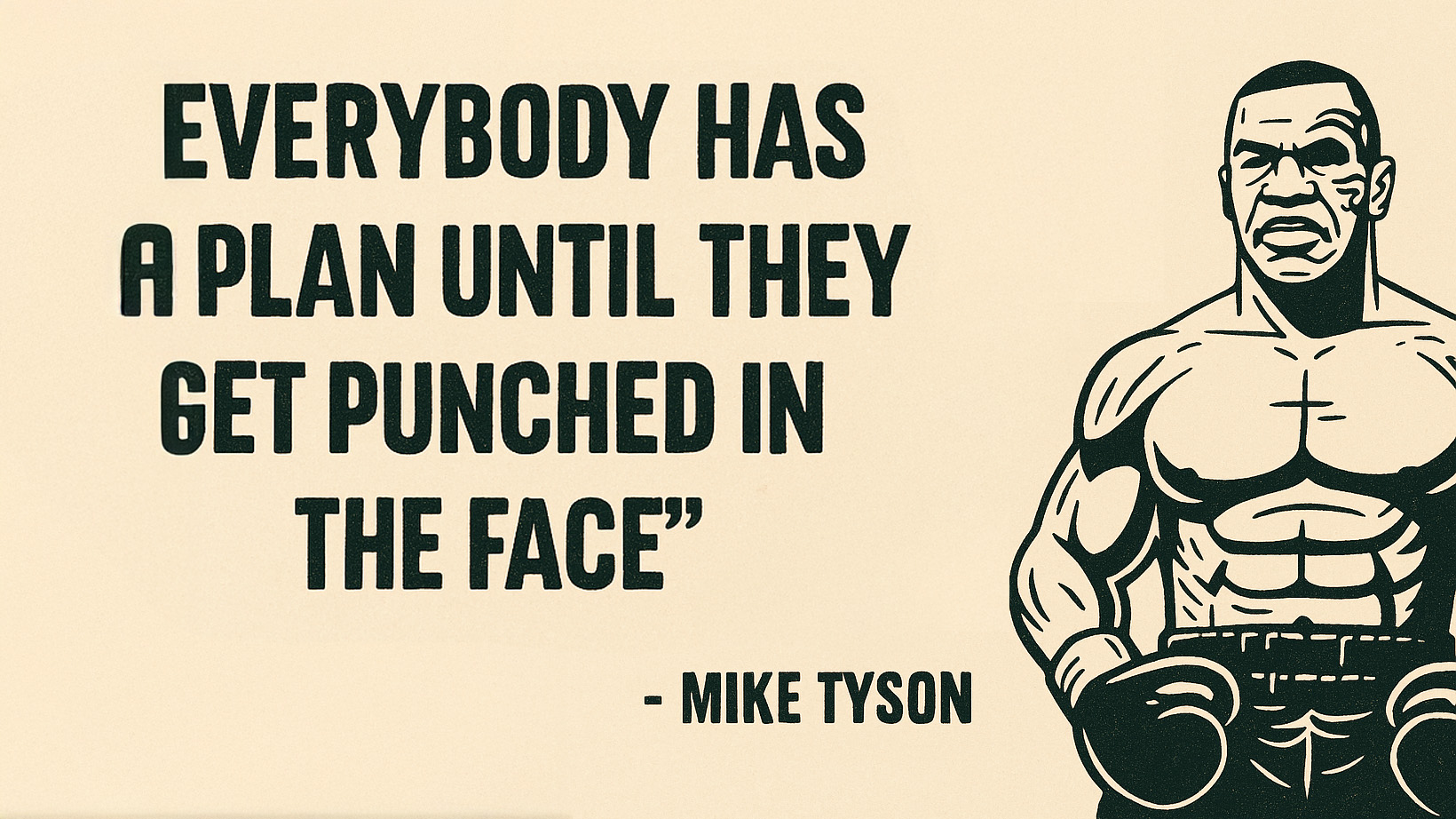
최초 계획은 이랬다:
- Obsidian에서 글을 작성한다
- Git 플러그인이 개인 저장소에 자동으로 동기화한다
- GitHub Actions가 블로그 저장소에 포스트를 자동 배포한다
이렇게 하면 스마트폰, 태블릿, 데스크탑 어디서든 글을 쓰고 바로 배포할 수 있는 완벽한 시스템이 될 거라 확신했다. Obsidian으로 글쓰기에만 집중하고, GitHub Actions의 자동화 마법으로 나머지는 알아서 처리되는… 그런 아름다운 계획이었는데..
머릿속에선 완벽하게 굴러가던 계획이었지만, 실제로는 생각보다 많은 복병이 숨어 있었다.
누구나 그럴싸한 계획은 있다
쳐맞기 전까지는
솔루션 탐색
첫번째 계획
가장 우려됐던 부분은 자동 커밋과 수동 커밋이 한 저장소 안에서 얽히는 상황이었다.
GitHub Actions가 글을 자동으로 커밋하고 배포하는 동안, 내가 로컬에서 CSS나 레이아웃을 수정한다면 어떻게 될까?
아마 푸시를 시도하는 순간, 원격 저장소에는 이미 자동화가 생성한 커밋이 먼저 들어가 있을 것이다. 그 경우 git push가 거부되고, 충돌을 해결하기 위해 다시 git reset HEAD^ & git pull을 해야 하는 번거로운 상황이 벌어질 가능성이 높다.
글을 발행하려고 만든 자동화 때문에 풀타임 충돌 관리자 가 될뻔했다
두번째 계획
근본적인 문제의 원인은 자동화 프로세스에서 블로그 포스트를 직접 메인 브랜치에 커밋하는것이다.
그렇다면. 빌드 시점에 포스트를 동적으로 가져오면 어떨까?
이렇게 하면 포스트 저장소와 블로그 코드 저장소가 완전히 분리된다. 각자의 영역에서 독립적으로 커밋하고, 빌드 시점에만 만나는 것이다. 충돌? 그런 건 애초에 발생할 수 없는 구조다.
하지만, 이 구조에는 치명적인 문제가 있었다. 공개 저장소가 비공개 저장소의 데이터를 가져와야 한다는 점이다. 이는 일반적인 보안 원칙에 어긋나는 역방향 접근이었다.
내 Obsidian Vault는 단순한 블로그 저장소가 아니다. 개인 일기, 업무 메모, 프로젝트 아이디어, 때로는 민감한 정보까지 담겨 있는 나만의 디지털 두뇌다. 이런 개인 저장소를 공개 블로그가 접근한다는 것 자체가 불안했다.
- 공개 저장소의 Actions 로그에 민감한 정보가 노출될 가능성
- 토큰 탈취 시 Vault 전체가 위험에 노출되는 보안 문제
- 실수로 비공개 파일이 빌드 과정에 포함될 위험
무엇보다도 나를 믿지 않기때문에 이 계획은 폐기된다
최종안
수정본-v3-v3수정-마지막-진짜마지막.doc

포스트 발행 시스템
인류보완 계획 최종본
머리를 열심히 굴려본 결과 나름의 답을 찾는데 성공했다. 처음 계획대로 블로그 저장소에 자동으로 커밋하되, 별도의 브랜치를 사용하면 어떨까?
- Vault의 GitHub Actions가 포스트를 처리해 블로그 저장소의
auto-sync브랜치에 푸시 이후 - 블로그의 빌드 프로세스가
master와auto-sync브랜치를 모두 체크아웃해 병합 후 빌드 - 디자인이나 코드 수정은 평소처럼
master브랜치에 직접 커밋
충돌의 여지를 원천 차단하면서도, 보안 문제 없이 두 저장소를 연결할 수 있는 구조다.
계획은 완벽하다
실제 구현
개발자는 말보다 코드 아니겠는가? 바로 아래 코드가 위 계획을 실현시킨 GitHub Actions 파일이다.
Obsidian Vault (비공개 저장소)
name: Contents Sync
# This workflow syncs contents between the main branch and the blog branch.
on:
workflow_dispatch:
push:
# 불필요한 workflow re-run을 방지하기 위해 특정 파일이 변경될 때만 실행
paths:
- "2.Areas/Blog/*.md"
- ".github/workflows/**"
branches:
- main
jobs:
sync:
runs-on: ubuntu-latest
steps:
# Checkout brain repository (current repository)
- name: Checkout brain repository
uses: actions/checkout@v4
with:
path: brain
# Checkout auto-sync branch of ironpark.github.io
- name: Checkout contents repository
uses: actions/checkout@v4
with:
repository: ironpark/ironpark.github.io
ref: auto-sync
path: contents
token: ${{ secrets.GH_TOKEN }}
# Install pnpm & cache settings for auto-sync branch of ironpark.github.io
- uses: pnpm/action-setup@v4
name: Install pnpm
with:
version: 10.12.4
run_install: false
- uses: actions/setup-node@v4
with:
node-version: 20
cache: "pnpm"
cache-dependency-path: contents/pnpm-lock.yaml
- name: Install dependencies
working-directory: contents
run: pnpm install --frozen-lockfile
# Copy all assets and posts from brain to contents (auto-sync branch)
- name: Sync Contents
run: |
rm -rf contents/{posts,assets,output}
mkdir -p contents/{posts,assets}
cp -r brain/2.Areas/Blog/*.md contents/posts/
cp -r brain/Z.Assets/* contents/assets/
- name: Build Contents
working-directory: contents
env:
GITHUB_TOKEN: ${{ secrets.GH_TOKEN }}
run: |
pnpm build
# Check for changes in contents and push if there are any changes
- name: Check for changes
id: check_changes
working-directory: contents
run: |
git add .
if git diff --staged --quiet; then
echo "changes=false" >> $GITHUB_OUTPUT
else
echo "changes=true" >> $GITHUB_OUTPUT
fi
# Push Contents if there are any changes
- name: Push Contents
if: steps.check_changes.outputs.changes == 'true'
working-directory: contents
run: |
git config --global user.email "auto-sync-action@github.com"
git config --global user.name "auto-sync-action"
git commit -m "sync contents from $(date +'%Y-%m-%d')"
git push origin auto-sync
- name: Run Publish
run: gh api /repos/ironpark/ironpark.github.io/dispatches -f event_type='post-sync'
env:
GITHUB_TOKEN: ${{ secrets.GH_TOKEN }}블로그(프론트) 저장소
name: Build and Deploy to Pages
on:
push:
branches: ["master"]
workflow_dispatch:
repository_dispatch:
types: [ post-sync ]
# Sets permissions of the GITHUB_TOKEN to allow deployment to GitHub Pages
permissions:
contents: read
pages: write
id-token: write
# Allow one concurrent deployment
concurrency:
group: "pages"
cancel-in-progress: true
jobs:
build:
env:
GITHUB_TOKEN: ${{ github.token }}
runs-on: ubuntu-latest
steps:
- uses: actions/checkout@v4
- uses: actions/checkout@v4
with:
path: ./sync
ref: auto-sync
- uses: actions/configure-pages@v5
id: pages
- uses: pnpm/action-setup@v4
name: Install pnpm
with:
version: 10.12.4
run_install: false
- uses: actions/setup-node@v4
with:
node-version: 20
cache: 'pnpm'
- name: Copy posts
run: |
rm -rf ./src/content/blog ; mkdir -p ./src/content/blog
rm -rf ./static/posts ; mkdir -p ./static/posts
cp -r ./sync/output/posts/*.md ./src/content/blog
cp -r ./sync/output/static/posts/* ./static/posts
- name: Install dependencies
run: pnpm install --frozen-lockfile
- name: Build
run: pnpm run build
- name: Upload artifact
uses: actions/upload-pages-artifact@v3
with:
path: ./build
deploy:
runs-on: ubuntu-latest
needs: build
environment:
name: github-pages
url: ${{ steps.deployment.outputs.page_url }}
steps:
- uses: actions/deploy-pages@v4
id: deployment자세히 살펴보기
아무리 개발자는 코드로 말한다지만, 코드만 던져놓고 사라지는 건 너무 무심하지 않은가. 혹시라도 따라 해볼 누군가를 위해, 두 개의 GitHub Actions 워크플로우가 어떻게 유기적으로 동작하는지 하나씩 해부해 보겠다.
겉보기엔 복잡해 보여도, 각자의 역할은 뚜렷하게 나뉘어 있으니 차근차근 읽어보시라.
Vault 저장소 워크플로우 분석
먼저 Obsidian Vault 저장소의 Contents Sync 워크플로우다
트리거 조건 설정
on:
workflow_dispatch: # 수동 실행 가능
push:
paths:
- "2.Areas/Blog/*.md" # 블로그 포스트 변경 시에만
- ".github/workflows/**" # 워크플로우 파일 변경 시
branches:
- mainpaths 필터를 이용해 블로그 관련 파일이 변경될 때만 실행되도록 했다. 이렇게 하면 불필요한 빌드를 막아 GitHub Actions 무료 티어(월 2,000분)를 절약할 수 있다. 물론 .gitignore를 적절히 설정해, 필요 없는 파일이 아예 커밋되지 않게 하는 것도 잊지말자.
두 저장소를 동시에 체크아웃
- name: Checkout brain repository
uses: actions/checkout@v4
with:
path: brain # 현재 저장소 (vault) 를 brain 폴더에 체크아웃
- name: Checkout contents repository
uses: actions/checkout@v4
with:
repository: ironpark/ironpark.github.io # 블로그의 깃허브 저장소에서
ref: auto-sync # auto-sync 브랜치를
path: contents # contents 폴더에 체크아웃
token: ${{ secrets.GH_TOKEN }} # 외부 저장소 접근용 토큰한 워크플로우 안에서 두 개의 저장소를 다른 경로에 체크아웃한다. 이렇게 하면 단순한 cp 명령어로 파일을 옮길 수 있어, 복잡한 스크립트 없이도 쉽게 동기화가 가능하다. 이때 토큰을 세팅하는 이유는 이후 커밋과 푸시 작업을 위해서다.
포스트 전처리 과정
- name: Sync Contents # 기존 파일 제거, 디렉토리 생성, 포스트 마크다운 파일 & 이미지 복사
run: |
rm -rf contents/{posts,assets,output}
mkdir -p contents/{posts,assets}
cp -r brain/2.Areas/Blog/*.md contents/posts/
cp -r brain/Z.Assets/* contents/assets/
- name: Build Contents # 전처리 실행 (Obsidian 문법 변환, 번역 등)
working-directory: contents
run: |
pnpm build먼저 Vault에서 마크다운 파일과 이미지를 블로그 저장소(auto-sync 브랜치)에 복사한다. 그다음 pnpm build로 블로그 저장소에 있는 전처리기를 실행한다.
이 전처리기는 아래 작업들을 실행하고 그 결과를 output 폴더에 저장한다
- Obsidian의
![[image.png]]문법을 표준 마크다운으로 변환 - AI 번역 처리 (다국어 지원)
- 기타 전처리 작업들..
이 전처리기도 이 블로그를 구축하는 데 핵심 역할을 하고 있지만 일단 넘어가겠다.
변경사항 확인과 조건부 푸시
- name: Check for changes
id: check_changes
run: |
git add .
if git diff --staged --quiet; then
echo "changes=false" >> $GITHUB_OUTPUT
else
echo "changes=true" >> $GITHUB_OUTPUT
fi
- name: Push Contents
if: steps.check_changes.outputs.changes == 'true' # 변경사항이 있을 때만전처리기를 실행한 이후 실제로 변경된 내용이 있을 때만 커밋한다. 이부분은 단순히 저장만 했을 뿐 내용이 바뀌지 않았다면 불필요한 커밋 시도와 배포시도를 방지하기 위해 존재한다.
블로그 빌드 트리거
- name: Run Publish
run: gh api /repos/ironpark/ironpark.github.io/dispatches -f event_type='post-sync'GitHub CLI를 사용해 블로그 저장소에 repository_dispatch 이벤트를 발생시킨다. 이게 두 워크플로우를 연결하는 핵심 고리다. 여기서 event_type은 ‘어떤 이유로 트리거됐는지’를 구분하기 위한 라벨 역할을 한다.
블로그 저장소 워크플로우 분석
이제 블로그 저장소의 Build and Deploy to Pages 워크플로우를 보자.
다양한 트리거 지원
on:
push:
branches: ["master"] # 코드 수정 시
workflow_dispatch: # 수동 실행
repository_dispatch:
types: [ post-sync ] # Vault에서 보낸 이벤트세 가지 트리거가 선언되어 있는데 그중 repository_dispatch가 Vault 저장소와 연결되는 중요한 고리다. Vault 워크 플로우에서 블로그 배포 워크플로우를 실행하기 위해 필요하다.
두 브랜치 병합
- uses: actions/checkout@v4 # master 브랜치 체크아웃
- uses: actions/checkout@v4
with:
path: ./sync
ref: auto-sync # auto-sync 브랜치를 sync 폴더에
- name: Copy posts
run: |
rm -rf ./src/content/blog ; mkdir -p ./src/content/blog
rm -rf ./static/posts ; mkdir -p ./static/posts
cp -r ./sync/output/posts/*.md ./src/content/blog # 전처리된 포스트 복사
cp -r ./sync/output/static/posts/* ./static/posts # 이미지 등 정적 파일master 브랜치의 코드와 auto-sync 브랜치의 콘텐츠를 합쳐서 빌드한다. 드디어 코드와 콘텐츠의 완벽한 분리를 달성했다.
보안 고려사항
두 워크플로우 모두 ${{ secrets.GH_TOKEN }}을 사용한다. 이 토큰은:
- Blog 리포에만 읽기,쓰기 권한 부여
- 최소한의 권한만 가진 Fine-grained PAT 사용
이렇게 하면 정말 만에하나 토큰이 노출되더라도 피해를 최소화할 수 있다.
왜 이렇게 복잡하게?
단순히 “글 하나 발행하는데 뭘 이렇게 복잡하게 만들었나” 싶을 수도 있다. 하지만 이에 따라 얻게 된 것은 절대 작지 않다.
- 완벽한 관심사 분리: 글쓰기와 코딩이 서로 방해하지 않는다
- 충돌 없는 협업: 자동화와 수동 작업이 평화롭게 공존한다
- 확장 가능성: 전처리기, 번역, 크로스포스팅 등 기능 추가가 쉽다
- 보안: 개인 Vault와 블로그 컨텐츠간의 분리
결국 복잡해 보이는 이 시스템도 글쓰기에만 집중하고 싶다 는 단순한 욕구에서 시작됐다. 때로는 단순한 목표를 달성하기 위해 복잡한 여정을 거쳐야 할 때도 있는 법이다.
다루지 않은 것들
Obsidian에서 작성한 글은 기본적으로 마크다운 형식을 따르지만, 이를 그대로 블로그에 적용하기는 어려웠다. 그래서 별도의 전처리기를 만들어야 했고, 이 과정에서 마주한 여러 문제가 있었다. 이번 글에서는 다루지 않았지만, 기회가 되면 따로 정리해 올릴 예정이다.
- Obsidian 문법
Obsidian은 자체적인 마크다운 확장 문법을 사용한다. 예를 들어![[image.png]]형태의 이미지 임베드나[[다른 노트]]와 같은 위키링크는 기본 마크다운 렌더러에서 그대로 표시되지 않는다. 따라서 이를 변환해 주는 전처리 과정이 필수였다. - 이미지 경로와 에셋 관리
Obsidian Vault의 이미지 파일은 보통 노트와 같은 폴더에 저장되지만, 웹에서는 일반적으로/assets/images/와 같은 통합 경로를 사용한다. 빌드 시점에 이미지를 올바른 위치로 복사하고, 경로를 수정하는 작업이 필요했다. - Mermaid Diagram 지원
이 포스트에서는 mermaid.js를 이용해 다이어그램을 작성했다. 이를 지원하기 위해 커스텀 컴포넌트를 만들었지만, 무슨일인지 제대로 렌더되지 않아. 전처리 과정에서 svg 파일을 생성하는 방식으로 변경했다. - 다국어 지원과 AI 번역
블로그를 한국어, 영어, 일본어로 제공하고 싶었다. 하지만 매번 세 언어로 직접 작성하기는 어렵고, 나의 외국어 실력도 한계가 있어 AI 번역을 도입했다. 다만 번역 과정에서 마크다운 문법이 변형되거나 깨지는등 다양한 문제가 있어 프롬프트를 몇번 수정하는 일이 있었다.
앞으로의 계획
현재는 published 메타데이터로 발행 여부를 관리하고 있지만, 앞으로는 예약 발행 시스템을 만들어 “정해진 날짜에 조용히 글이 올라가는” 방식을 시도해볼 예정이다.
이외에도 일정 시간이 지나면 Velog, Medium 등 다른 플랫폼으로 자동 크로스 포스팅을 하거나, 발행과 동시에 Twitter(X), LinkedIn 같은 SNS에 요약과 링크를 뿌리는 기능도 생각중이나 언제 구현할지는 아직 미지수로 남아 있다.
💡 좀더 궁금하다면
비공개 저장소인 Vault 를 제외한 전체 코드는 이미 GitHub 저장소에서 확인할 수 있다. 특히 전처리기 구현이 궁금하다면
auto-sync브랜치를 확인해보자.